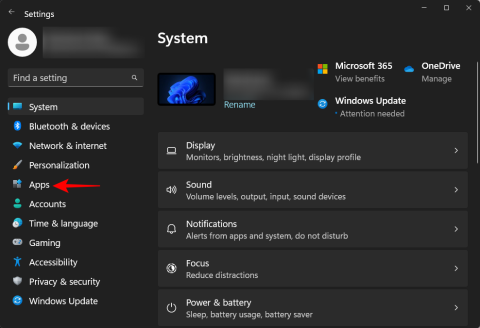แก้ไขข้อผิดพลาด “ไฟล์ iTunes Library.itl ถูกล็อค” ใน iTunes
แก้ไขข้อผิดพลาด Apple iTunes ที่ระบุว่าไฟล์ iTunes Library.itl ถูกล็อค บนดิสก์ที่ถูกล็อค หรือคุณไม่มีสิทธิ์เขียนสำหรับไฟล์นี้
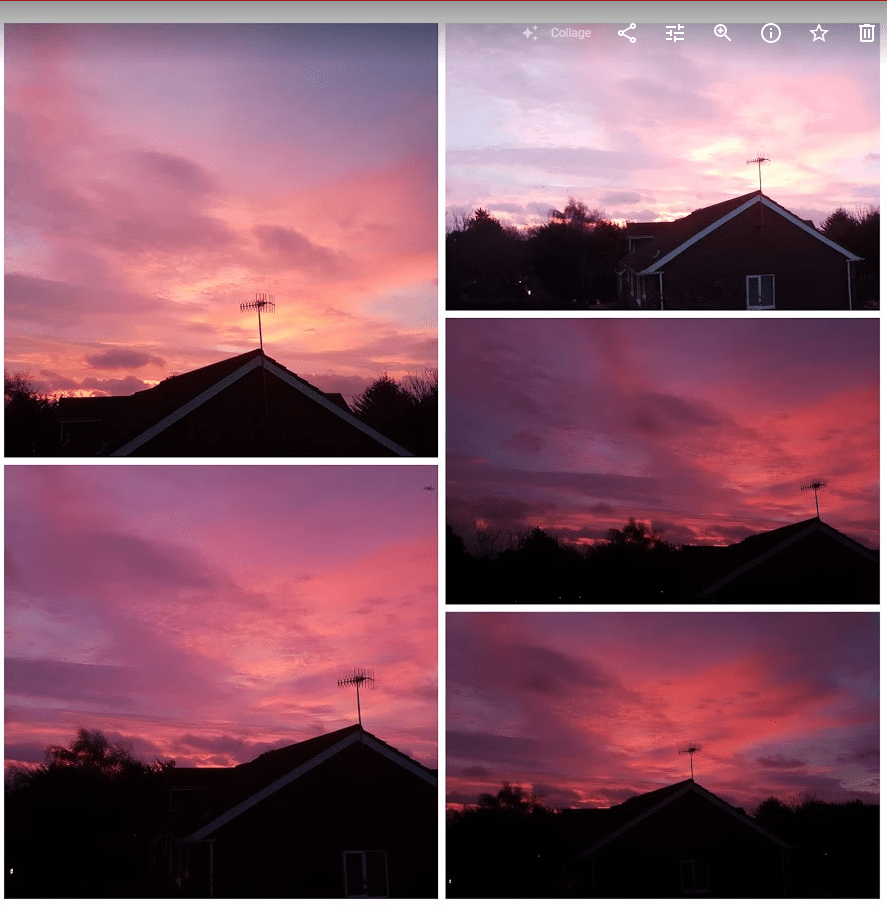
รูปภาพคุณภาพสูงเป็นหนึ่งในความสำเร็จที่ยิ่งใหญ่ของเทคโนโลยีสมัยใหม่ ไม่ว่าช่วงเวลาใด เราสามารถบันทึกสำเนาที่เกือบจะสมบูรณ์แบบได้ชั่วนิรันดร์หากต้องการ และเราได้ย้ายภาพเก่าๆ ธรรมดาๆ ที่ผ่านๆ มา มีหลายสิ่งที่คุณสามารถทำได้กับรูปภาพของคุณ แต่ภาพตัดปะเป็นหนึ่งในสิ่งที่ได้รับความนิยมมากที่สุดอย่างแน่นอน
ไม่เหมือนเวอร์ชันทั่วไปที่ต้องใช้กระดาษ กรรไกร กาว และความอดทนสูง คุณสามารถสร้างภาพปะติดเสมือนจริงได้ด้วยการคลิกเพียงไม่กี่ครั้งในเบราว์เซอร์ของคุณ
หากต้องการสร้างภาพตัดปะใน Google Photos ก่อนอื่นคุณต้องไปที่ photos.google.com
เคล็ดลับ: แม้ว่าไซต์นี้จะพร้อมใช้งานบนโทรศัพท์ของคุณและอุปกรณ์เคลื่อนที่อื่นๆ ด้วย คุณควรใช้แอปรูปภาพแทนเว็บไซต์
ลงชื่อเข้าใช้บัญชี Google ของคุณและตรวจดูให้แน่ใจว่ารูปภาพที่คุณต้องการใช้นั้นถูกเก็บไว้ที่นั่นจริง ๆ ถ้าไม่ใช่ ให้อัปโหลดก่อนที่จะดำเนินการต่อ ทางด้านซ้าย คุณจะพบตัวเลือกที่มีข้อความ 'สำหรับคุณ'
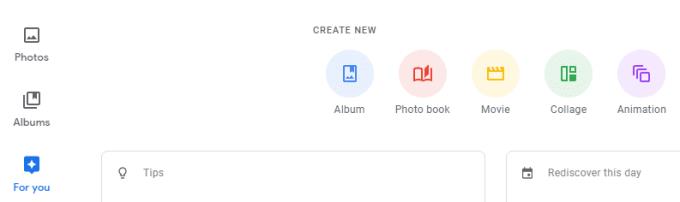
ตัวเลือกสำหรับคุณและภาพตัดปะ
คลิกที่ภาพ จากนั้นเลือก Collage ที่ด้านบน ถัดไป คุณจะต้องเลือกรูปภาพที่คุณต้องการให้มีในคอลลาจของคุณ เลือกรูปภาพระหว่าง 2 ถึง 9 รูป และเมื่อคุณพร้อม ให้คลิกที่ลิงก์สร้างที่มุมบนขวา

ปุ่มสร้าง
Google Photos จะสร้างคอลลาจให้คุณโดยอัตโนมัติและบันทึกลงในโฟลเดอร์จัดเก็บรูปภาพของคุณด้วย คุณสามารถเพิ่มฟิลเตอร์ แชร์คอลลาจ และอื่นๆ โดยใช้ตัวควบคุมที่มุมขวาบน
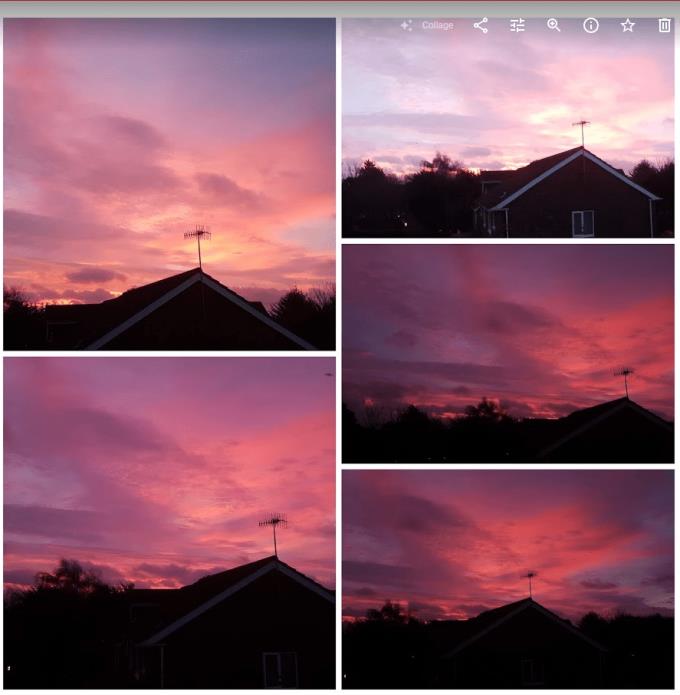
ตัวอย่างภาพปะติด
เคล็ดลับ: ระบบจะจัดเรียงรูปภาพโดยอัตโนมัติ โดยไม่คำนึงถึงลำดับที่คุณเลือก Google จะเลือกสิ่งที่คิดว่าจะจัดเรียงรูปภาพของคุณได้ดีที่สุดโดยอัตโนมัติ!
แก้ไขข้อผิดพลาด Apple iTunes ที่ระบุว่าไฟล์ iTunes Library.itl ถูกล็อค บนดิสก์ที่ถูกล็อค หรือคุณไม่มีสิทธิ์เขียนสำหรับไฟล์นี้
วิธีสร้างภาพถ่ายที่ดูทันสมัยโดยการเพิ่มมุมโค้งมนใน Paint.NET
ไม่เข้าใจวิธีเล่นเพลงหรือเพลย์ลิสต์ซ้ำใน Apple iTunes ใช่ไหม ตอนแรกเราก็ทำไม่ได้เหมือนกัน ต่อไปนี้เป็นคำแนะนำโดยละเอียดเกี่ยวกับวิธีการดำเนินการ
คุณใช้ Delete สำหรับฉันบน WhatsApp เพื่อลบข้อความจากทุกคนหรือไม่? ไม่ต้องห่วง! อ่านสิ่งนี้เพื่อเรียนรู้การเลิกทำการลบให้ฉันบน WhatsApp
วิธีปิดการแจ้งเตือน AVG ที่น่ารำคาญซึ่งปรากฏที่มุมขวาล่างของหน้าจอ
เมื่อคุณตัดสินใจว่าคุณใช้บัญชี Instagram ของคุณเสร็จแล้วและต้องการกำจัดมัน นี่คือคำแนะนำที่จะช่วยคุณในการลบบัญชี Instagram ของคุณชั่วคราวหรือถาวร
สำหรับฟีเจอร์และตัวเลือกการแก้ไขที่มีอยู่มากมาย บางครั้ง Kdenlive อาจต้องใช้ประแจในกระบวนการตัดต่อวิดีโอ และเมื่อเกิดปัญหา ณ จุดเรนเดอร์หรือส่งออกวิดีโอ...
นับตั้งแต่การเข้าซื้อกิจการ Microsoft ได้วางแผนให้ Clipchamp เป็นส่วนหนึ่งของชุด Microsoft 365 และหลังจากทดลองใช้แผนราคาที่แตกต่างกันสำหรับ Clipchamp เป็นเวลาหนึ่งปีและรวมเข้ากับ...
การครอบตัดวิดีโอเป็นเทคนิคสำคัญในขั้นตอนหลังการถ่ายทำที่ช่วยให้คุณสามารถตัดองค์ประกอบต่างๆ ในช็อตที่คุณไม่ต้องการแสดงออกได้ สิ่งเหล่านี้อาจรวมถึงเส้นสีดำ... ขึ้นอยู่กับวิดีโอของคุณ
วิดีโอทั้งหมดที่น่าดูมีบางสิ่งที่เหมือนกัน และการเปลี่ยนแปลงที่ดีก็เป็นหนึ่งในนั้นอย่างแน่นอน หากไม่มีสิ่งเหล่านี้ วิดีโอของคุณจะย้ายจากภาพหนึ่งไปยังอีกภาพหนึ่งเหมือนม้าป่า และวิดีโอของคุณ...